まず最初に、この記事は SPSS ソフトウェアのインストールと使用方法の学習を支援する友人のみを対象としており、営利目的での使用は許可されていないことを宣言してください。
特别强调:在安装过程中请逐一对照安装步骤,操作可以慢一点但是不要出错,避免出现一系列报错或者无法打开软件的情况。
1.インストールパッケージ部分をダウンロード
最初に 2 つのインストール ファイルを準備します。1 つはdmgサフィックス が付いたインストール パッケージで、もう 1 つはpojieファイルです。最初に、以下のインストールファイルへの
リンクを添付します (クリックするだけです)
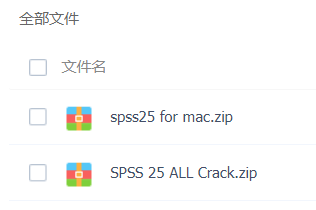
。
2.MAC M1操作部
インストールする前に、まず[システム環境設定] → [セキュリティとプライバシー]をクリックし、[ダウンロードしたアプリを許可する] セクションをオンにして、任意のソースを選択します。
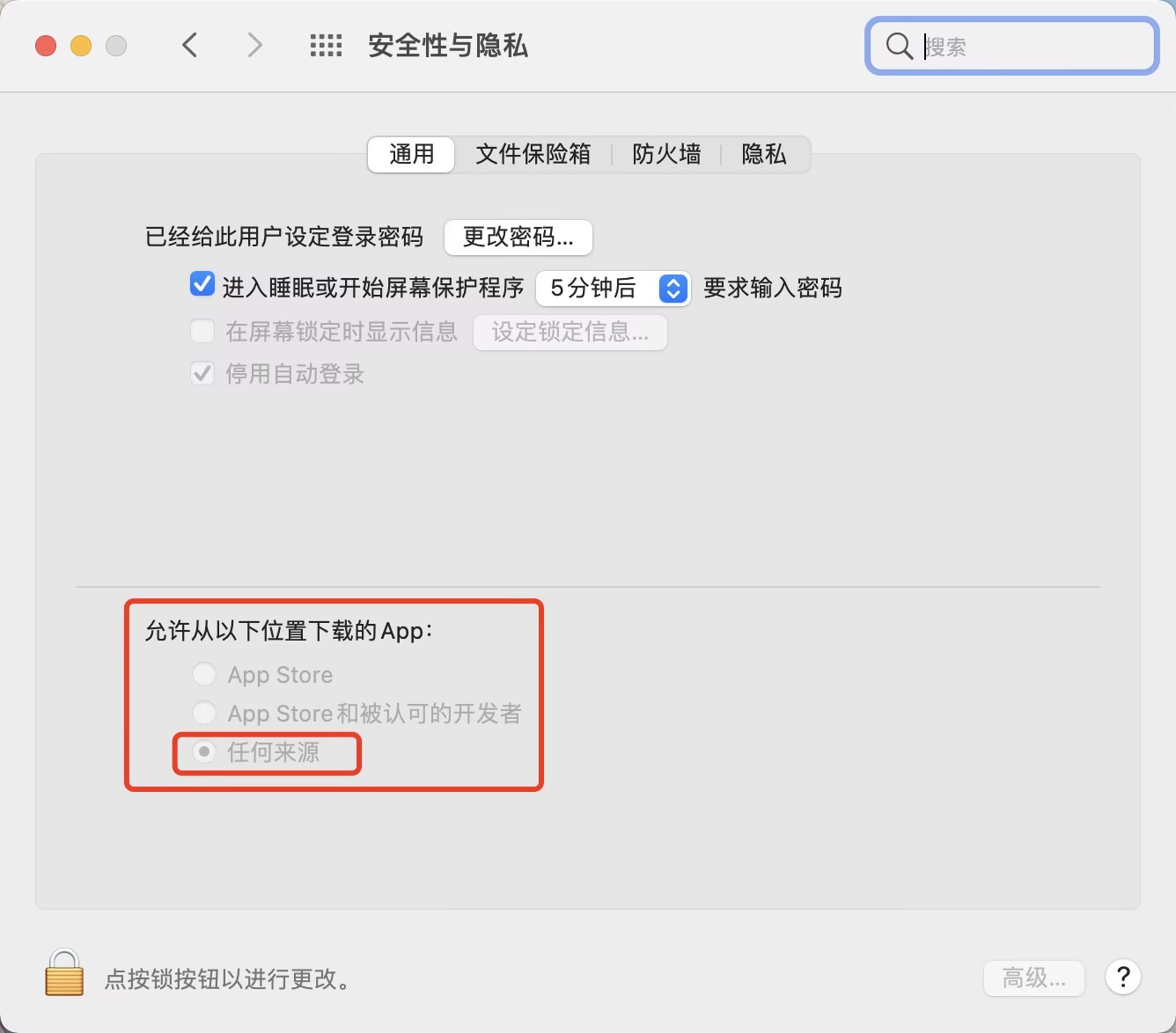
有部分电脑可能没有这个“任何来源”。不用着急,按照我下面的步骤操作:
1.找到你电脑右上角的一个“放大镜”,聚焦搜索:终端,打开终端;
2.输入:sudo spctl --master-disable 这个命令;
3.输入你的电脑密码;
4.Enter回车。
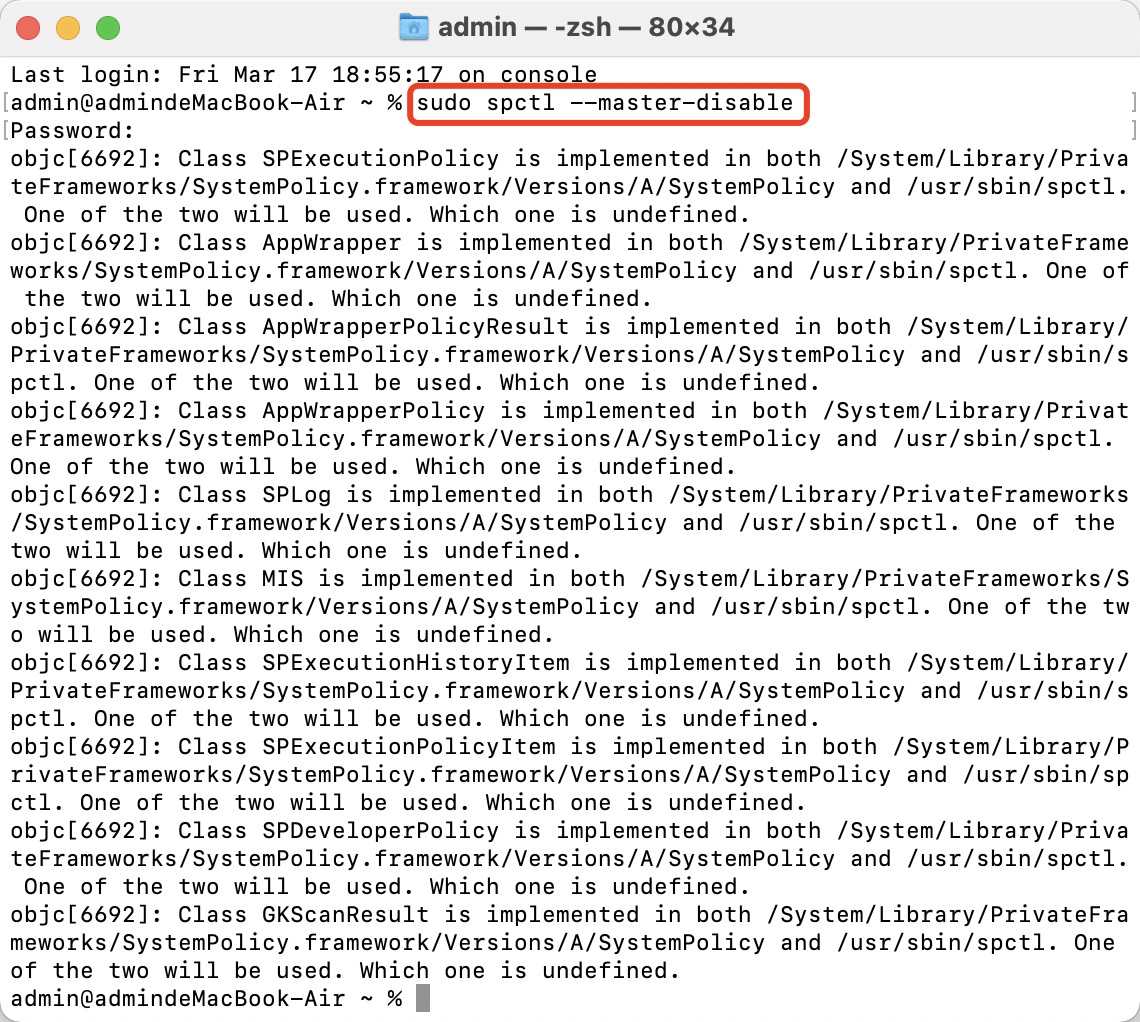
次にSecurity and Privacyを再度開くと、任意のソースが表示され、選択されていることがわかります。
3.SPSSのインストール工程部分
ソフトウェア インストール セクション
以上の作業が完了したら、ダウンロード後に正式インストールを行います。
まず解凍したフォルダ「spss25 for mac」を開き、ファイル「SPSS_Statistics_25_mac.dmg」をダブルクリックして
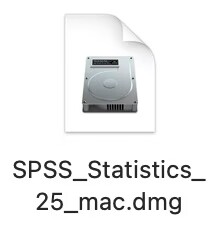
から「Installer」をダブルクリックすると、パスワード入力ウィンドウがポップアップします。ここでのパスワードは、コンピュータのパスワードを入力するためのものです。

有部分同学可能跳出”iCloud云盘可能无法正常工作。请检查iCloud偏好设置面板“这个警告,不用管它直接点”好“关闭这个窗口就行,那个是云空间的东西,我们用不到。
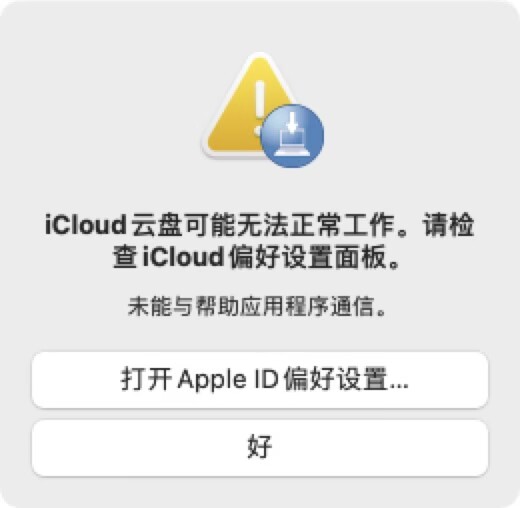
次に、次のウィンドウが再び表示されます。 クリックして開きます。
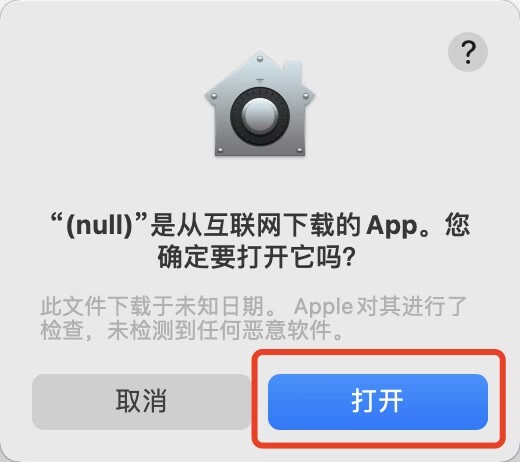
- 簡体字中国語を選択→ OK
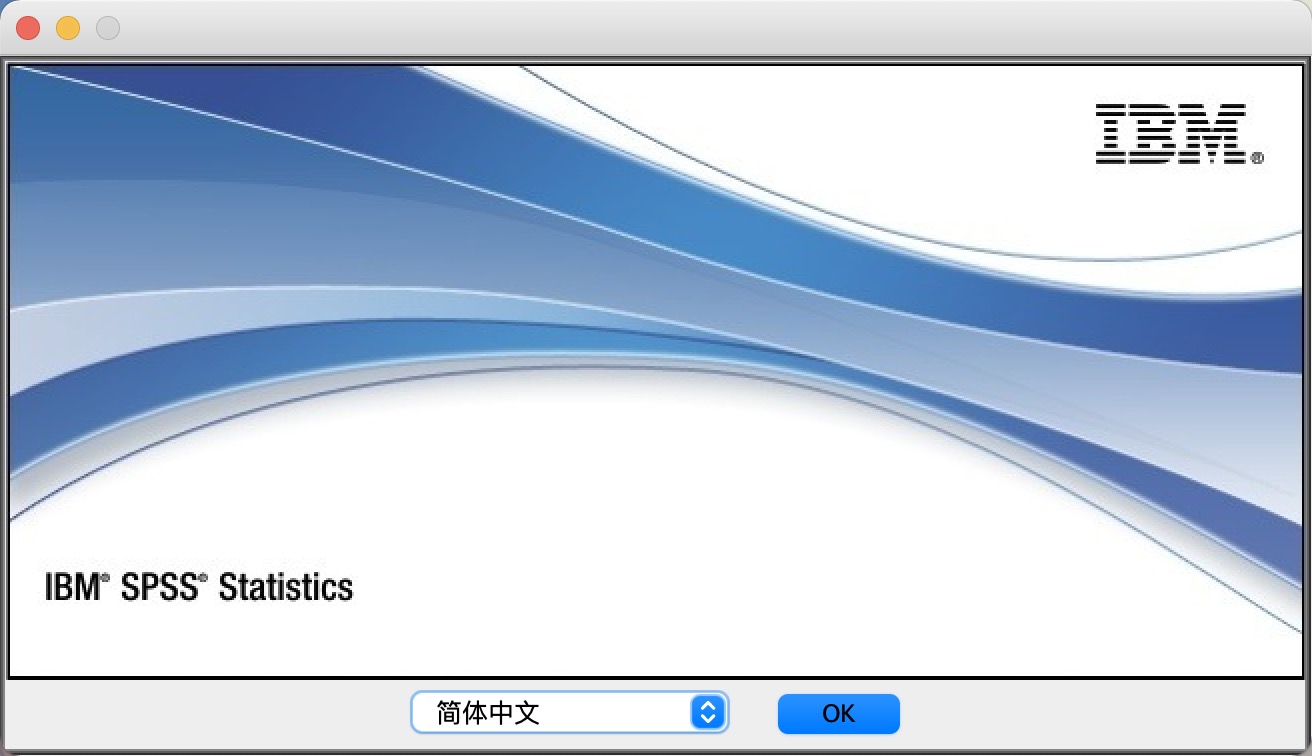
- 次を選択

- 同意するを選択→次へ
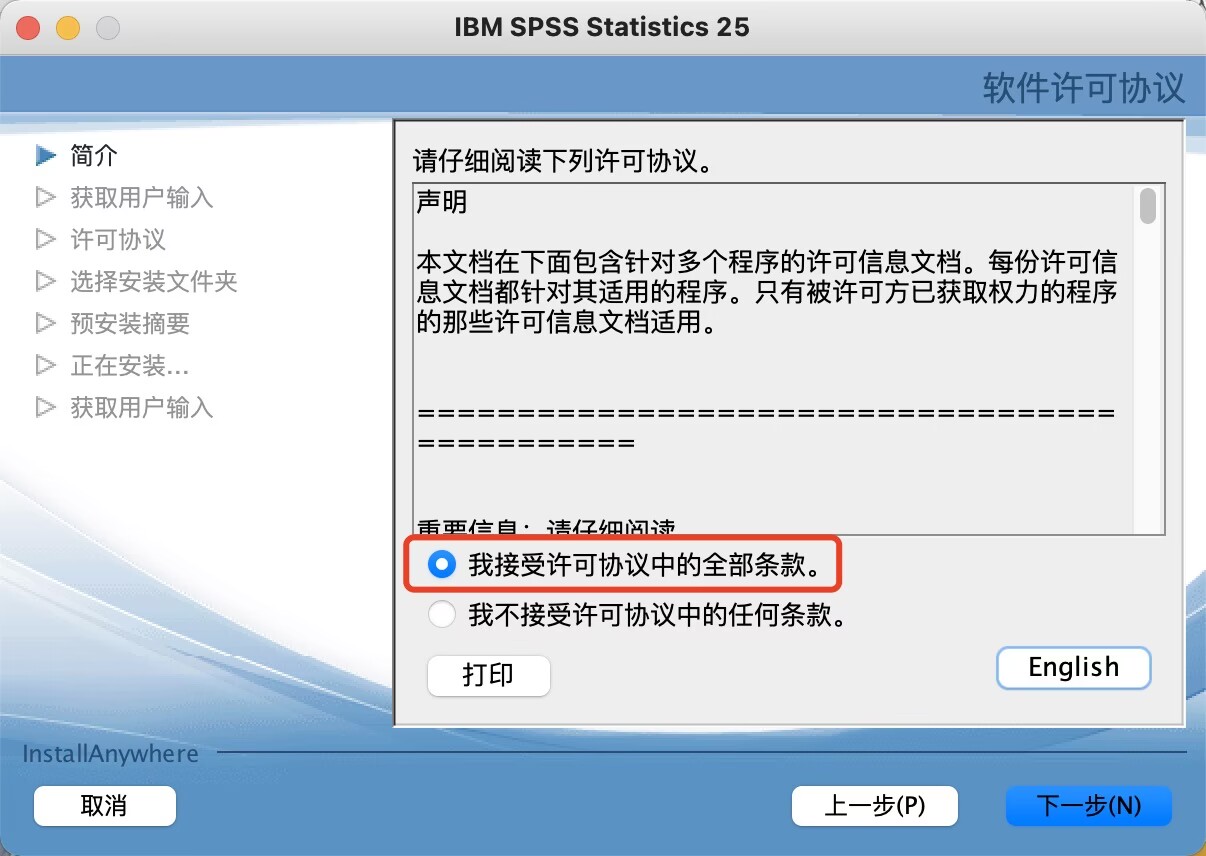
- 次を選択

- 同意するを選択→次へ→同意する→次へ
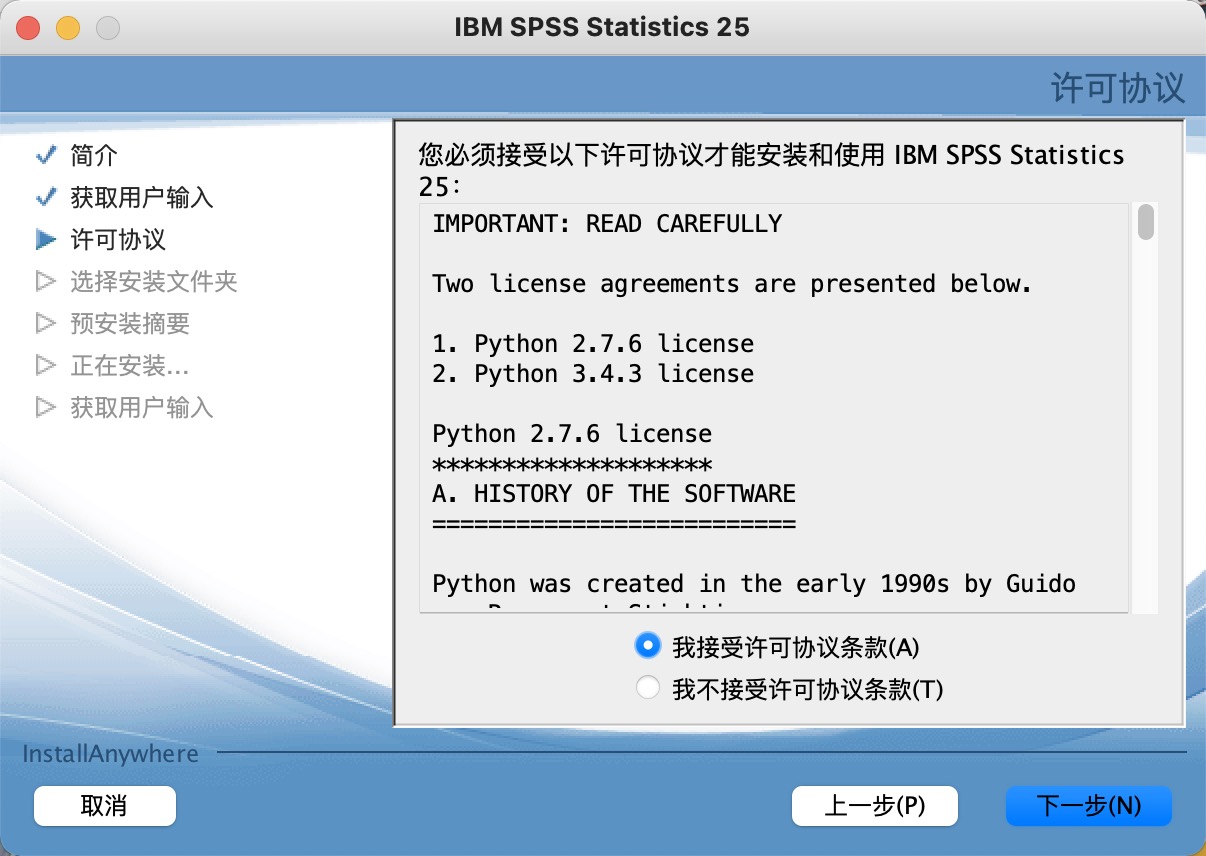
- 次を選択
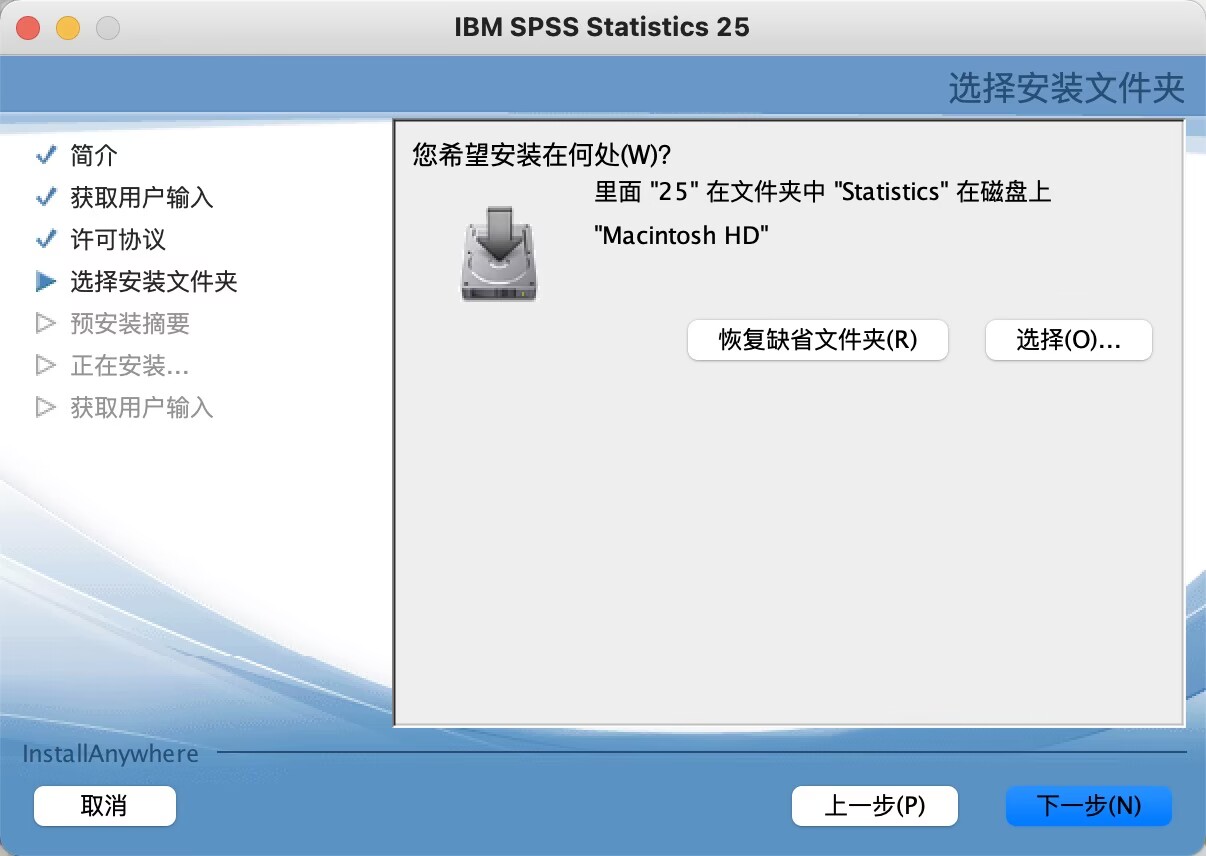
- インストールを選択
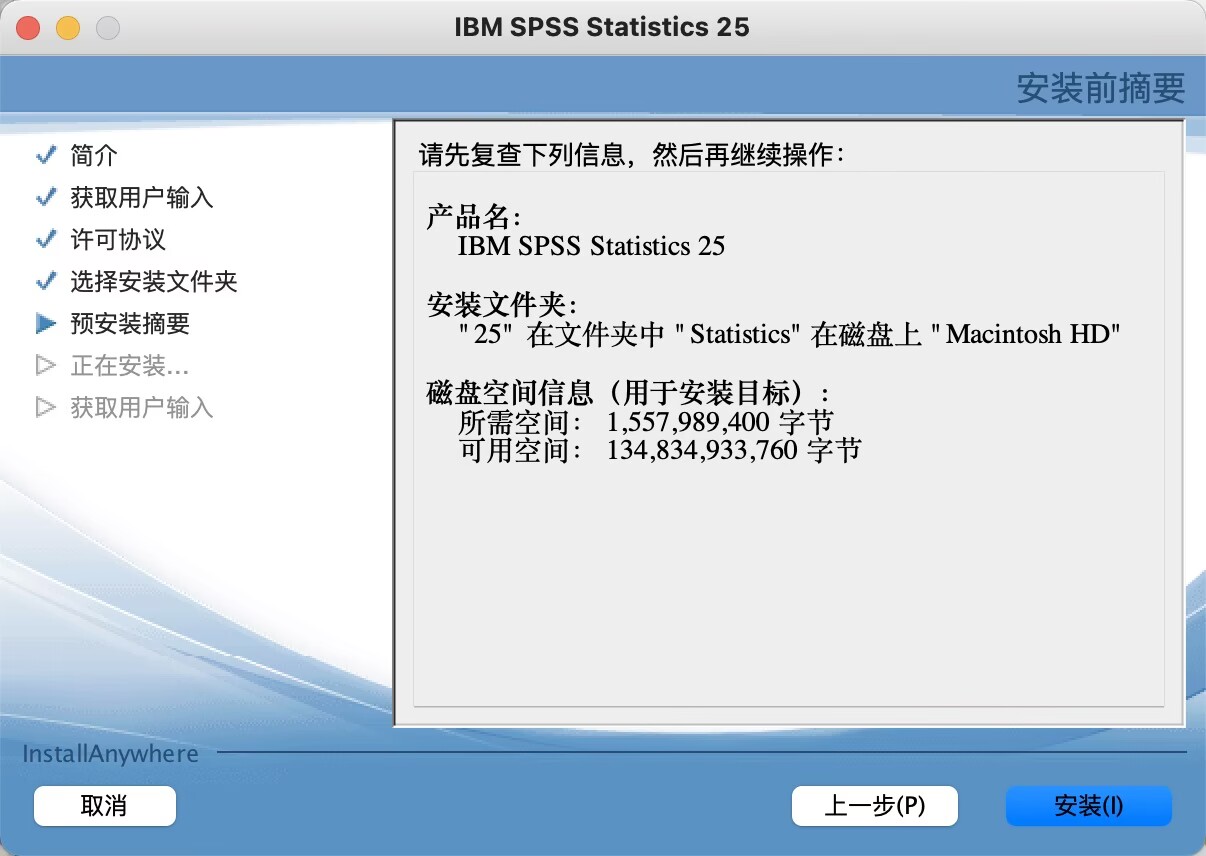
一直等待安装,安装好之后记得一定把那个安装完成启动软件的勾选去掉,不要打开软件!注意:不要打开软件!不要打开软件!- 英語を選択し、簡体字中国語を選択して[OK]をクリックするためのポップアップ インターフェイスもあります。
ファイル交換部品
- まず、コンピューター上部のメニュー バーで[移動] → [アプリケーション] → [IBM]をクリックして、フォルダーを開きます。
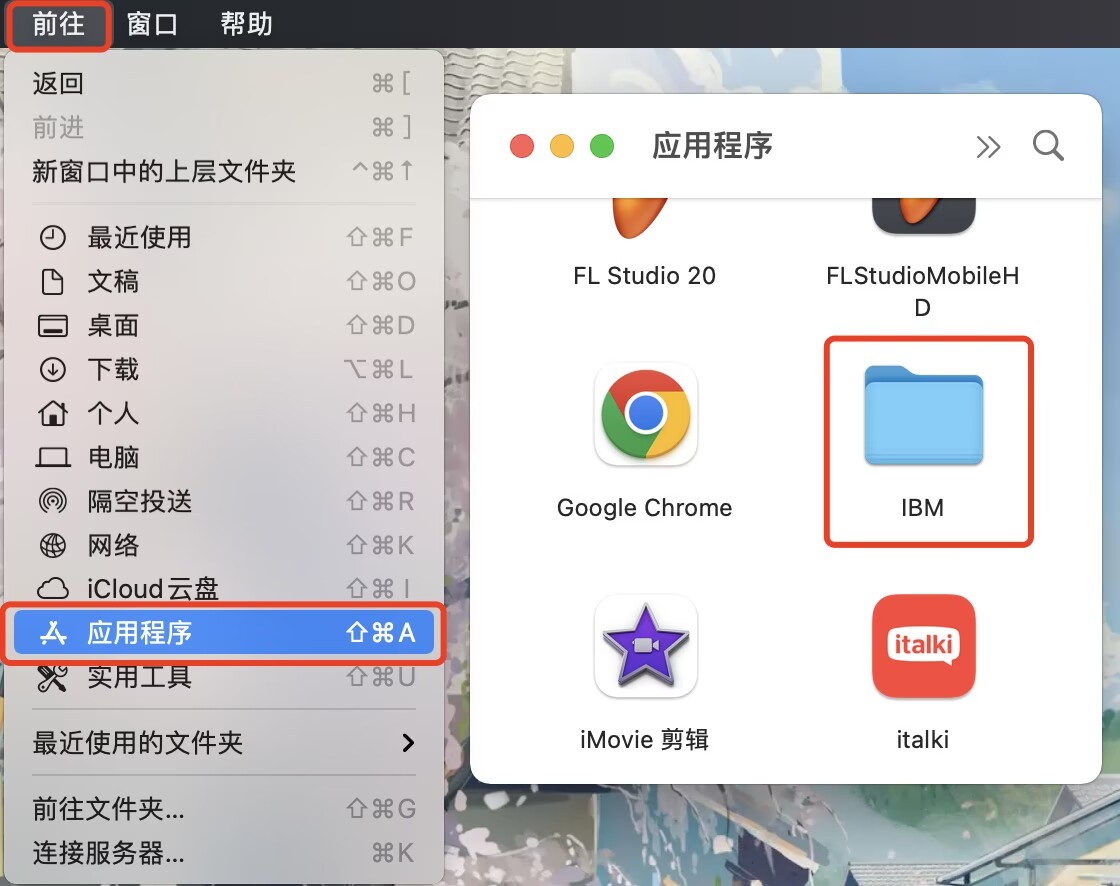
- SPSS → Statistics → 25をクリックし、下図の赤枠のアイコンを右クリックし、Display Package Contentsをクリックします。
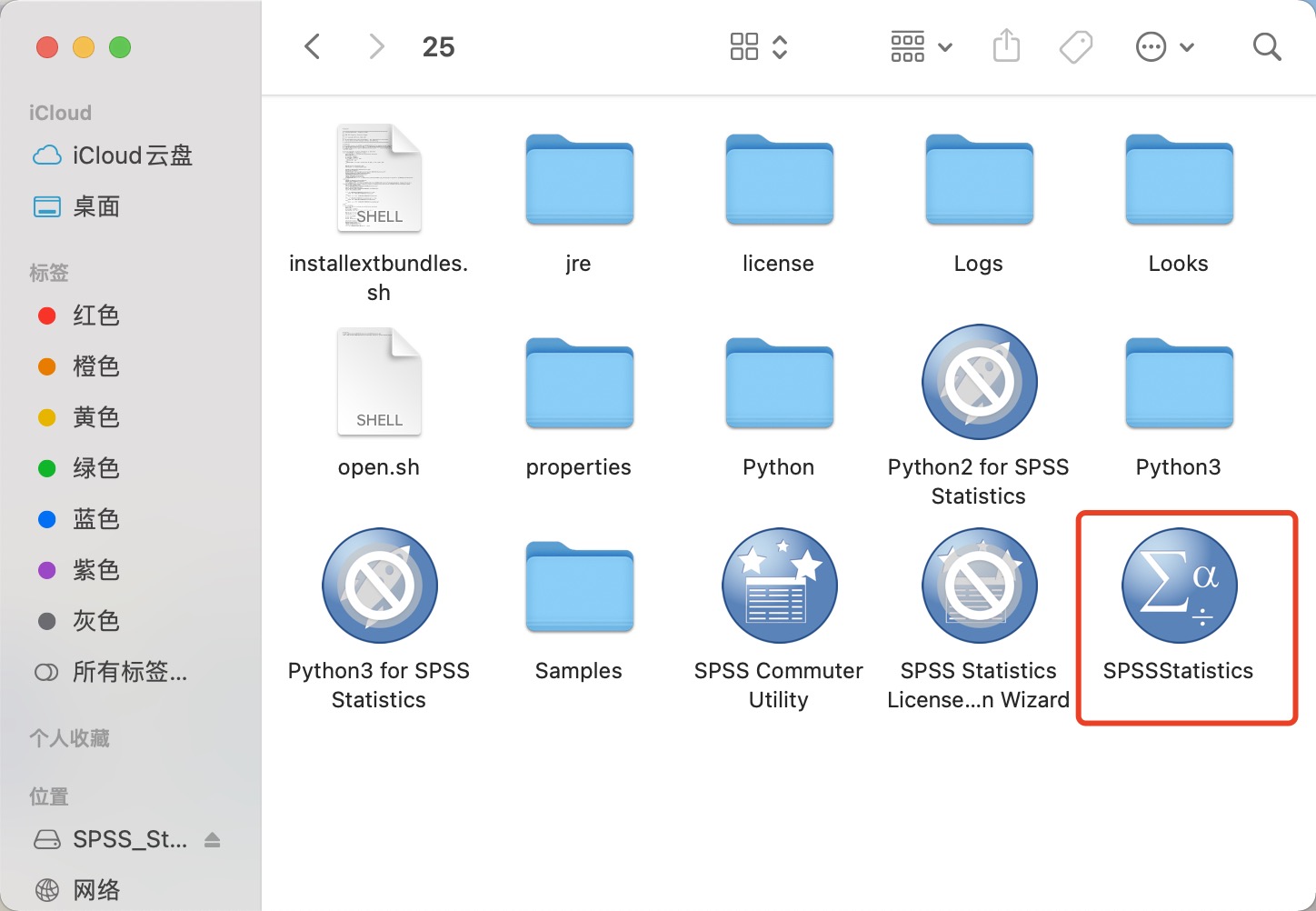
- をクリックしてパッケージの内容を表示し、Contents → binをクリックしてフォルダーに入ります。
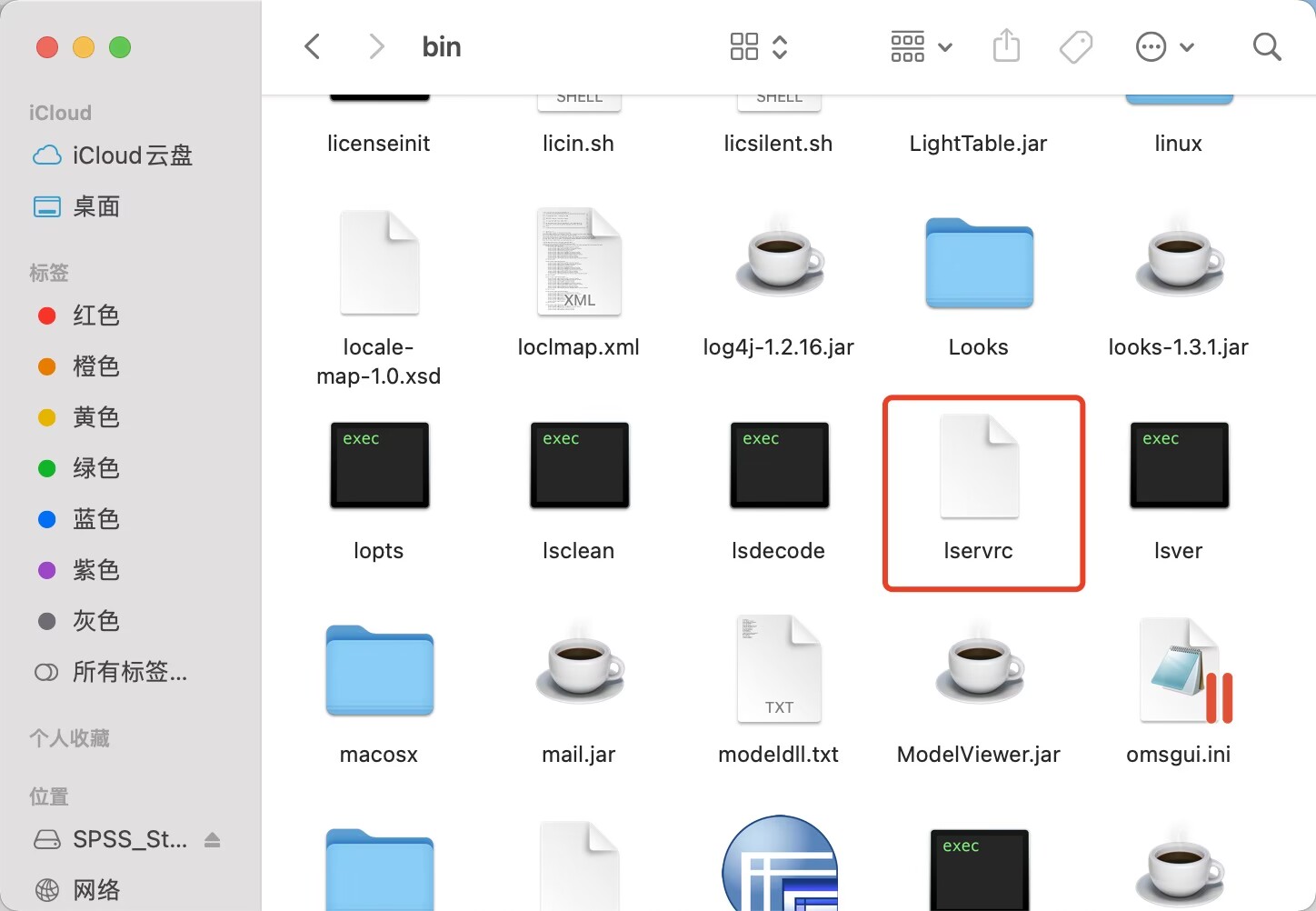
- 次に、ダウンロードして解凍したフォルダー「IBM 25 ALL Crack 」を開き、下図のlservrcファイルをコピーして、前の手順のbinフォルダーに貼り付け、元のlservrcファイルを置き換えます。
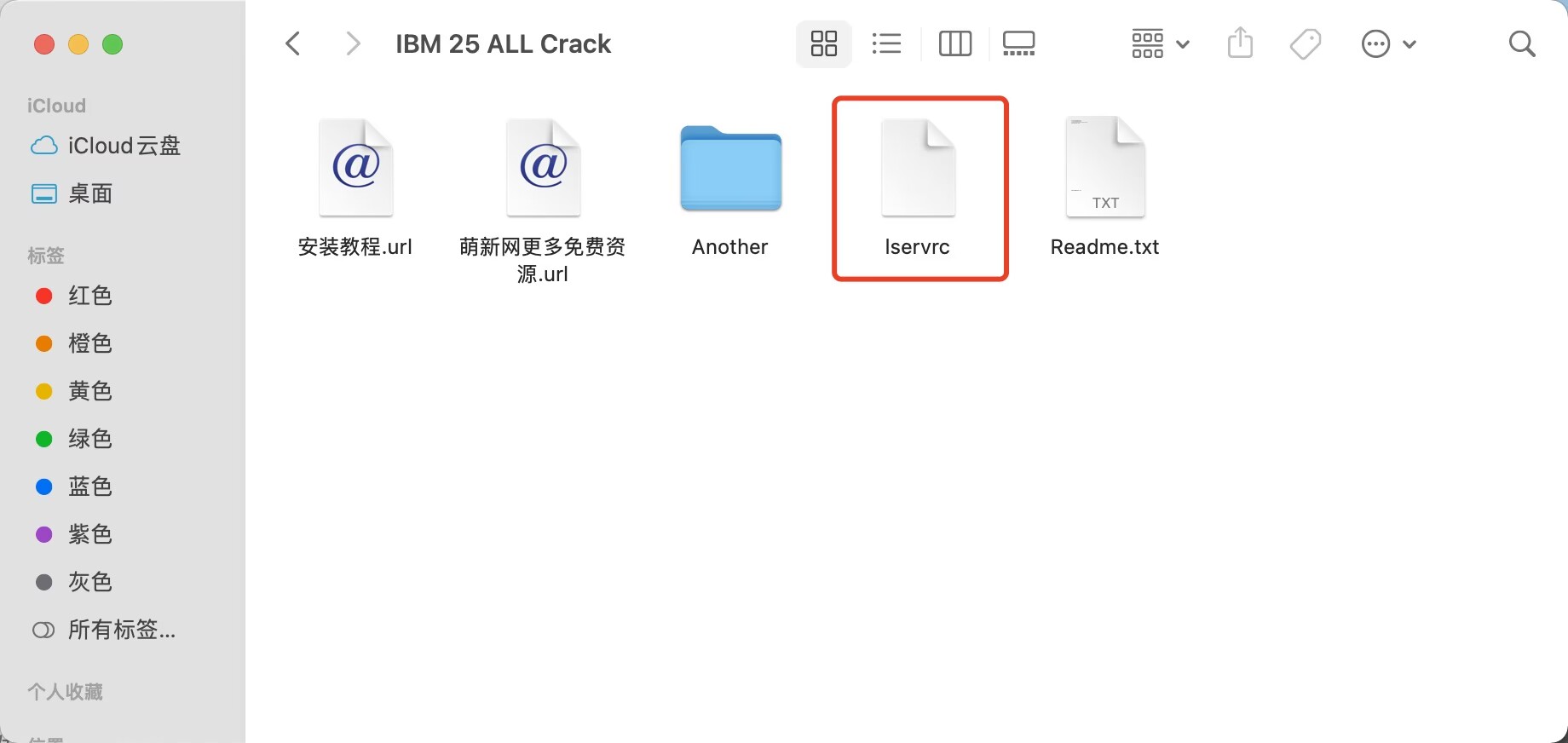
4. SPSSソフト機能調整部
上記のすべての手順が完了したら、ソフトウェアを開くことができます。
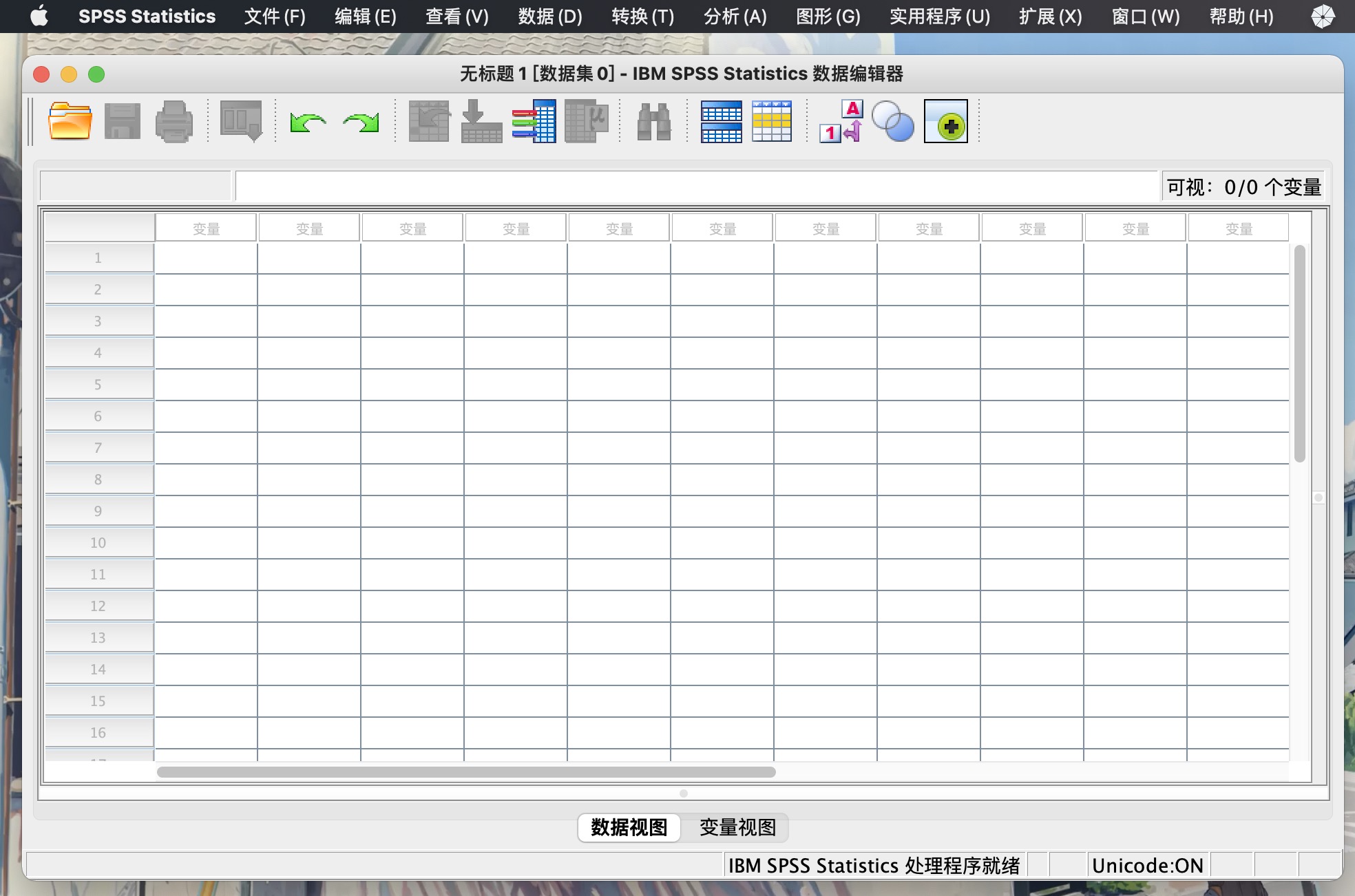
基本的にソフトウェアに問題がないことがわかります.他の学生のソフトウェアのボタンはメニューバーが上にあるのに、自分のコンピュータのメニューバーは上にあることに気付く学生もいるかもしれません.これはAppleのシステムの問題によるものです. . 標準メニューへの調整方法:
まず左上隅の「SPSS 統計」→「設定」をクリックし、SPSS 標準を選択して、よく知られた SPSS ウィンドウになるようにします。
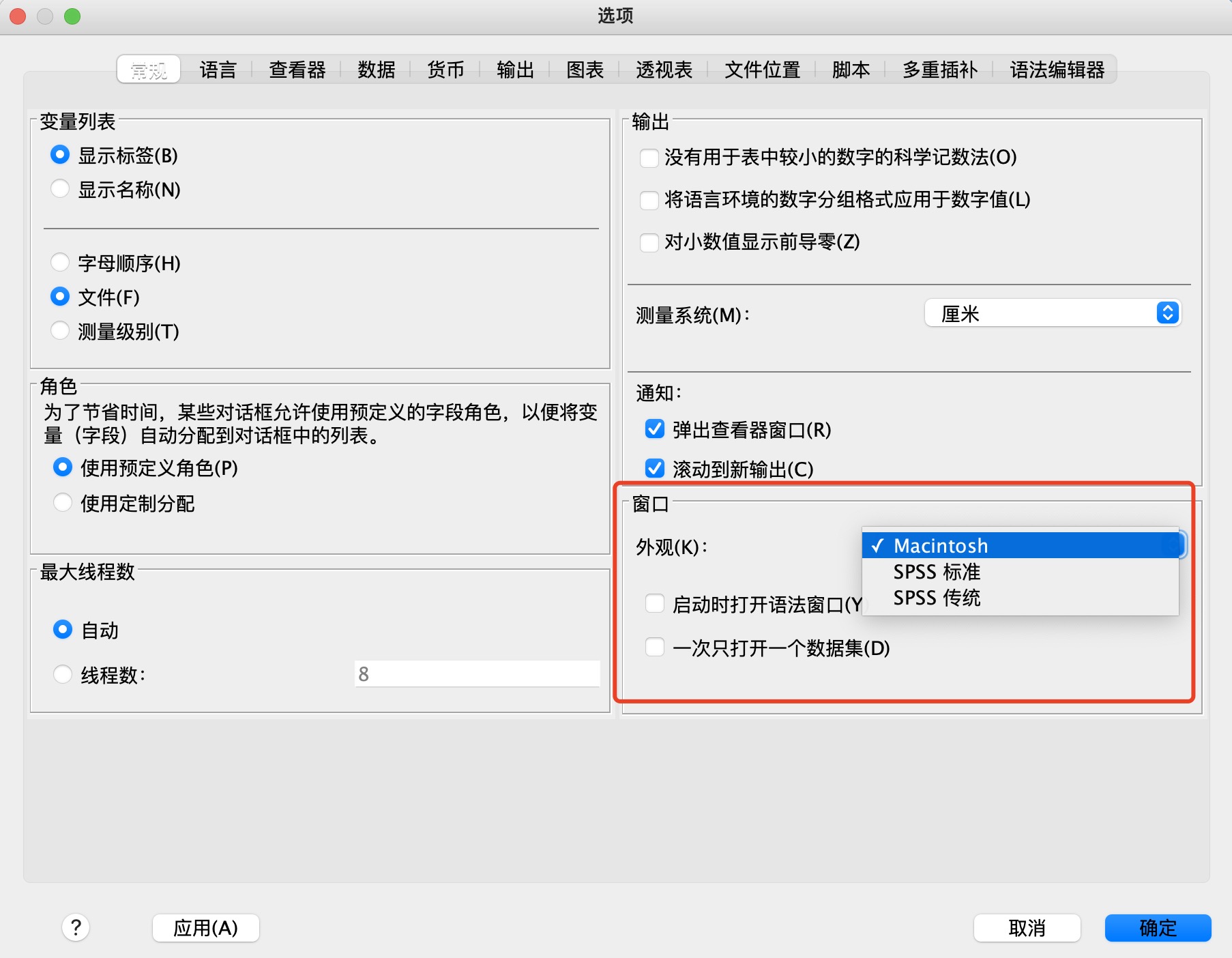

ありがたい
最後に、インターネット上で対応するリソースと方法を提供してくれたマスターに感謝したいと思います. アップマスターのおかげで、ビデオリンクも以下に添付されています: Prince Tangtang.
テキストを理解できない学生や友人は、次のビデオ チュートリアルを見ることができます:ビデオ
リンク: 「spss mac インストール チュートリアル」
これからもお悩み解決のお手伝いをさせていただきます。